Wszyscy wiedzą, że Firefox ma dodatki do praktycznie wszystkiego, ale jeśli nie chcesz nadużywać swojej instalacji, zawsze masz do dyspozycji skrypty Greasemonkey. Oto krótkie wprowadzenie, jak ich używać.
Pierwsze kroki ze skryptami użytkownika
Po zainstalowaniu Greasemonkey zarządzanie rozszerzeniem jest naprawdę łatwe. Kliknij lewym przyciskiem myszy ikonę paska stanu, aby włączyć / wyłączyć rozszerzenie i kliknij prawym przyciskiem myszy, aby uzyskać dostęp do pokazanego tutaj menu kontekstowego.

Niezależnie od tego, czy użyjesz przycisku Opcje w oknie Menedżera dodatków, czy z menu kontekstowego pokazanego powyżej, oba spowodują wyświetlenie okna dialogowego Zarządzaj skryptami użytkownika. W tej chwili masz niezłą, czystą kartę do pracy… czas na dodanie kilku skryptów.
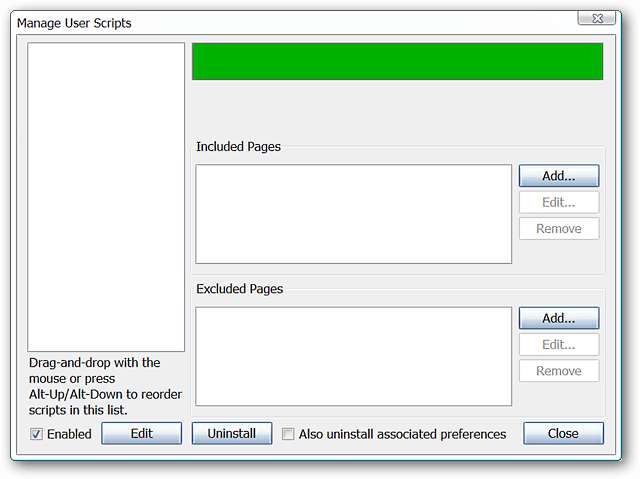
Większość skryptów użytkownika można znaleźć w dwóch różnych witrynach, z których pierwsza ma odpowiednią nazwę userscripts.org, i można przeglądać je według tagów lub wyszukiwać skrypty.
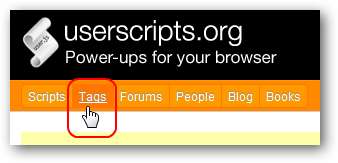
Jak widać tutaj, wyszukiwanie określonego typu skryptu można szybko zawęzić w oparciu o kategorię. Jest w czym wybierać.
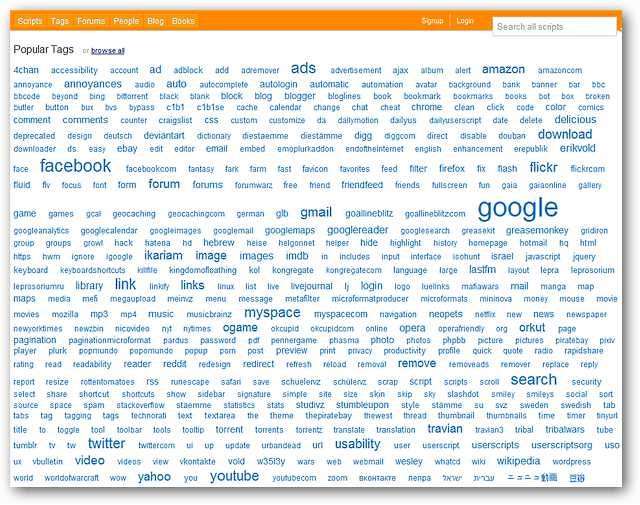
W naszym przykładzie skupiliśmy się na tagu „textarea”. Było dostępnych 62 skrypty, ale szybko znaleźliśmy to, czego szukaliśmy na pierwszej stronie.
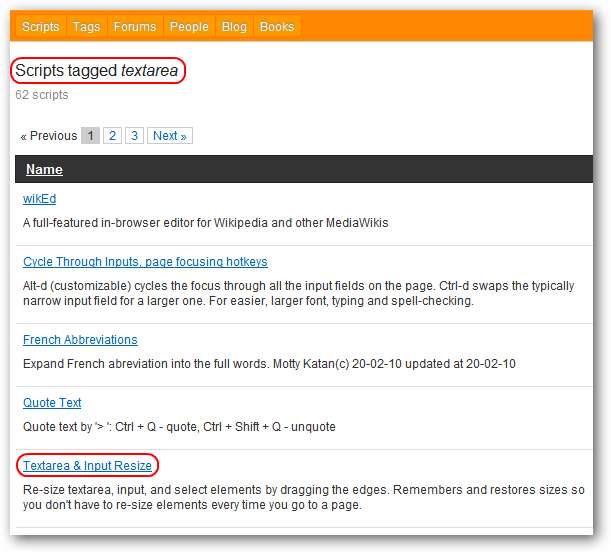
Instalowanie, zarządzanie i używanie skryptów
Gdy znajdziesz skrypt, który chcesz zainstalować, odwiedź jego stronę główną i kliknij przycisk „Zainstaluj”.
Uwaga: link do tego skryptu znajduje się poniżej.
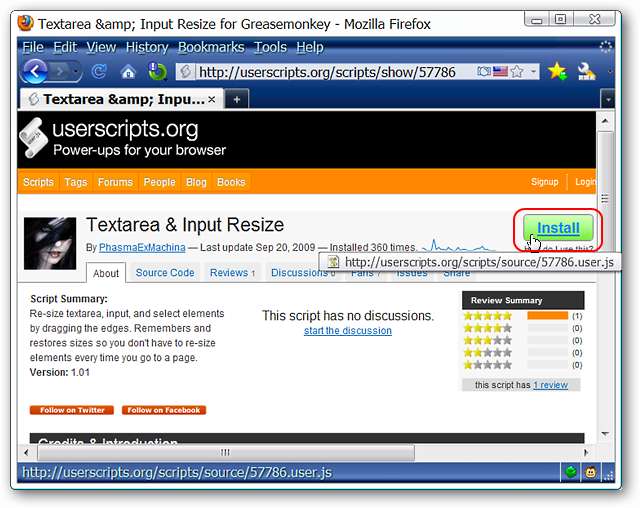
Po kliknięciu przycisku Instaluj Greasemonkey otworzy następujące okno instalacji. Będziesz mógł zobaczyć:
- Podsumowanie tego, co robi skrypt
- Lista stron internetowych, na których ma działać skrypt (nasz przykład jest ustawiony dla wszystkich)
- W razie potrzeby wyświetl źródło skryptu
- Podejmij ostateczną decyzję, czy zainstalować skrypt, czy anulować proces
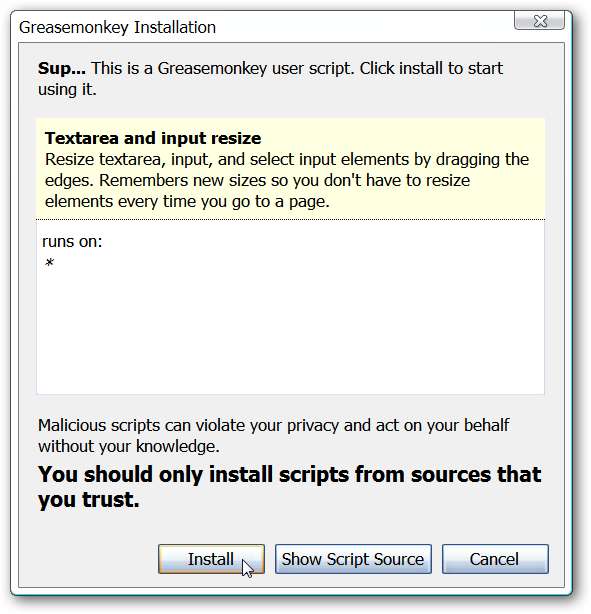
Kliknięcie prawym przyciskiem myszy naszej ikony paska stanu pokazuje nasz nowy skrypt na liście i aktywny.
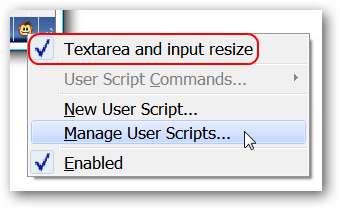
Ponowne otwarcie okna Zarządzaj skryptami użytkownika pokazuje:
- Nasz nowy skrypt wymieniony w kolumnie po lewej stronie
- Uwzględnione witryny / strony
- Opcja wyłączenia skryptu (można to również zrobić w menu kontekstowym)
- Możliwość edycji skryptu
- Możliwość odinstalowania skryptu
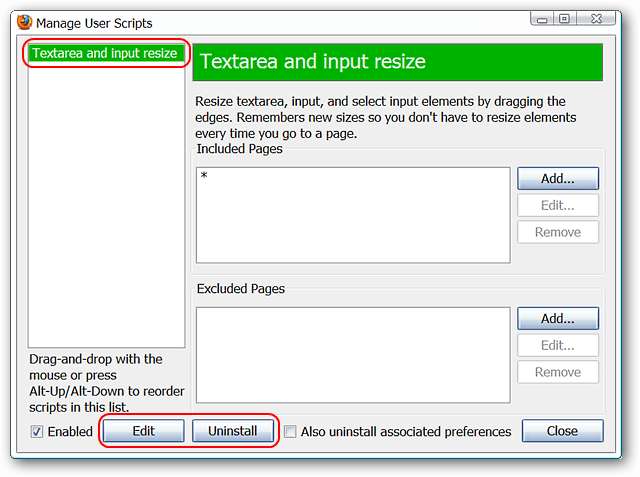
Jeśli zdecydujesz się edytować skrypt, zostaniesz poproszony o wyszukanie i wybranie domyślnego edytora tekstu (tylko za pierwszym razem). Po wybraniu edytora tekstu możesz wprowadzić dowolne zmiany w skrypcie.
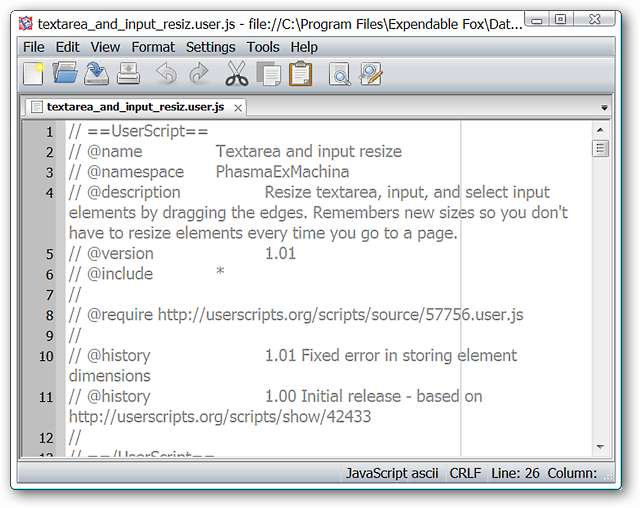
Postanowiliśmy przetestować nasz nowy skrypt użytkownika w serwisie. Przechodząc do pola komentarza na dole, możemy łatwo zmienić rozmiar okna według potrzeb.
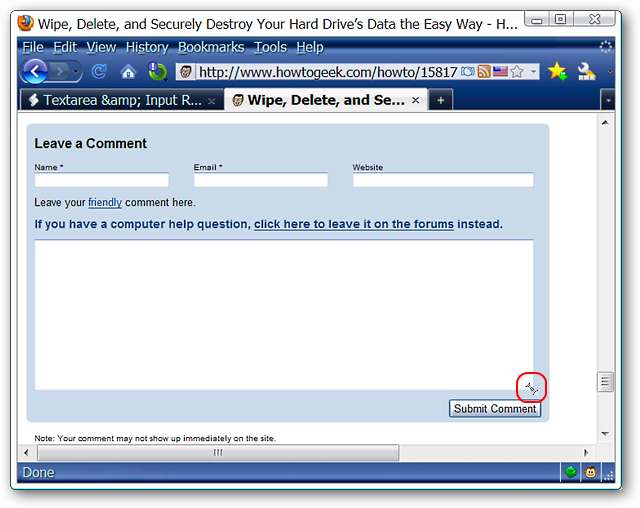
Pole komentarza zdecydowanie stało się dużo większe.
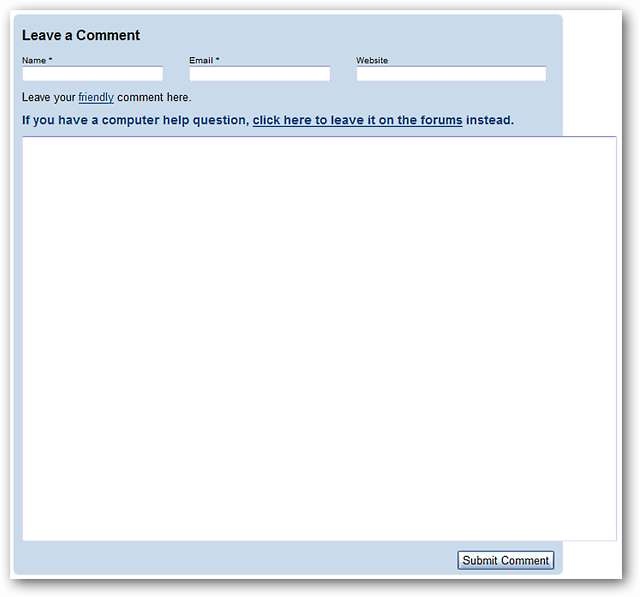
Wniosek
Jeśli wolisz ograniczyć liczbę rozszerzeń do minimum w instalacji Firefoksa, Greasemonkey i witryna Userscripts mogą z łatwością zapewnić tę dodatkową funkcjonalność bez nadmiaru. Aby uzyskać więcej informacji na temat automatycznego wykrywania skryptów witryn, zobacz nasz artykuł na temat Greasefire .
Uwaga: Zobacz nasz artykuł tutaj dla specjalistycznych skryptów stylu użytkownika How-To Geek, które można dodać do Greasemonkey.
Spinki do mankietów
Pobierz rozszerzenie Greasemonkey (dodatki do Mozilli)
Zainstaluj Textarea i Input Resize User Script
Odwiedź witrynę Userscripts.org







